身份和访问管理是任何组织网络和数据安全的重要组成部分。它可以帮助您确保遵守策略、密码管理,并充当管理用户访问控制的一种手段。
OpManager中的AD身份验证功能可以帮助您做到这一点。它允许您在OpManager中对用户进行身份验证,而无需使用外部第三方身份管理工具。它允许您授予/撤销对用户的访问和安全限制,还允许您提供基于角色的访问控制,以便在您的组织内访问OpManager。
如果您有 Windows 域,则可以使 Active Directory 的密码策略为您工作。用户使用其域登录名和密码登录OpManager。这将大大降低其他人使用您的密码访问OpManager Web界面的风险,从而不仅提高了安全性,而且使用户更容易登录/创建帐户。您可以为用户(AD 组、远程办公室或所有用户)定义范围,从而根据其角色限制其访问权限。
随着软件应用程序的增加,每个应用程序都有自己的身份验证和密码复杂程度,此功能还为您省去了必须记住太多密码的有问题的。
您可以使用AD身份验证和用户管理功能在OpManager中创建域,并在OpManager中手动创建用户。
要添加域,请执行以下操作:
1. 转到设置→常规设置 →身份验证→AD 身份验证→添加域。
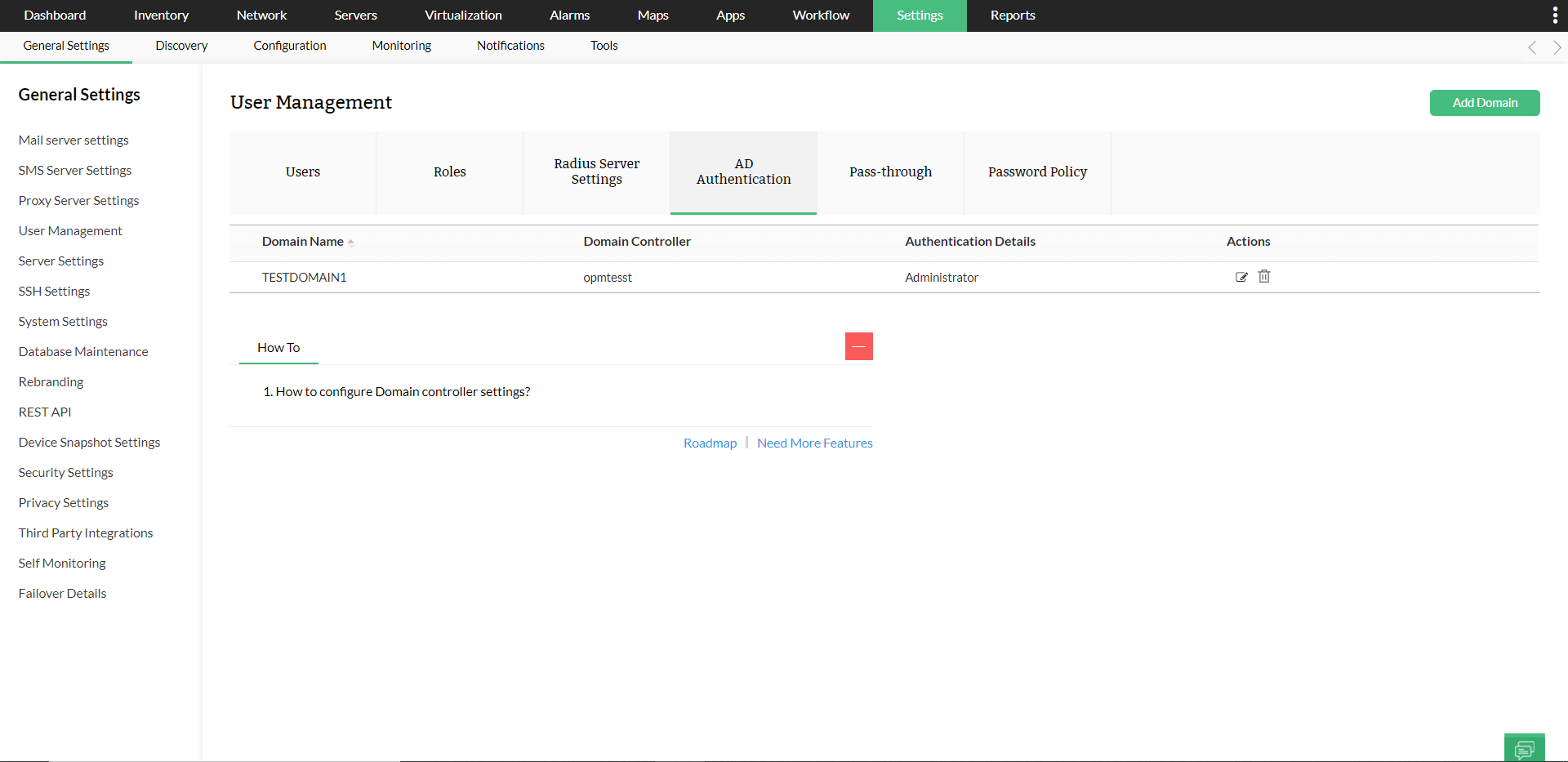
2. 在相应的字段中输入域名和域控制器名称。

3. 从版本 125111 开始支持 LDAPS,以确保与域控制器的安全通信。只需单击导入证书按钮,然后选择域控制器的证书即可将其添加到OpManager中。
若要详细了解如何从域控制器导出证书,请查看以下文章:
4. 自动登录*默认处于禁用状态。
5. 保存设置。
6. 添加域后,您可以在用户选项卡中手动添加用户。
自动登录功能允许您将所有/单个用户或选定的 AD 组添加到任何域,并为其分配用户权限。
1. 在操作下选择要配置的域的添加/编辑。
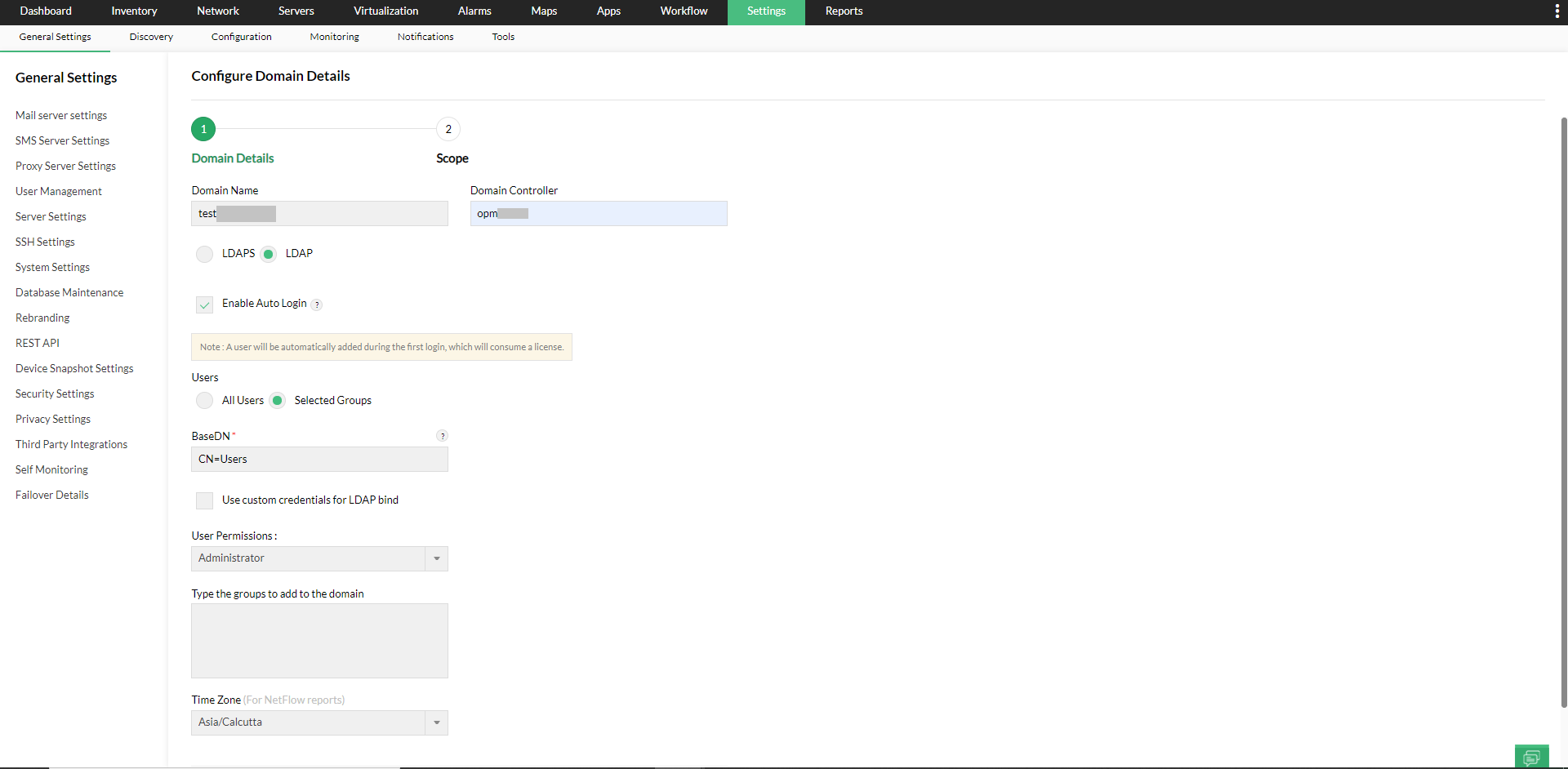
2. 选中启用自动登录复选框。
启用自动登录后,单击下一步为所选域中的用户配置范围。该范围将自动分配给首次登录的用户。如果未启用自动登录,则必须手动添加用户。
3. 配置自动登录
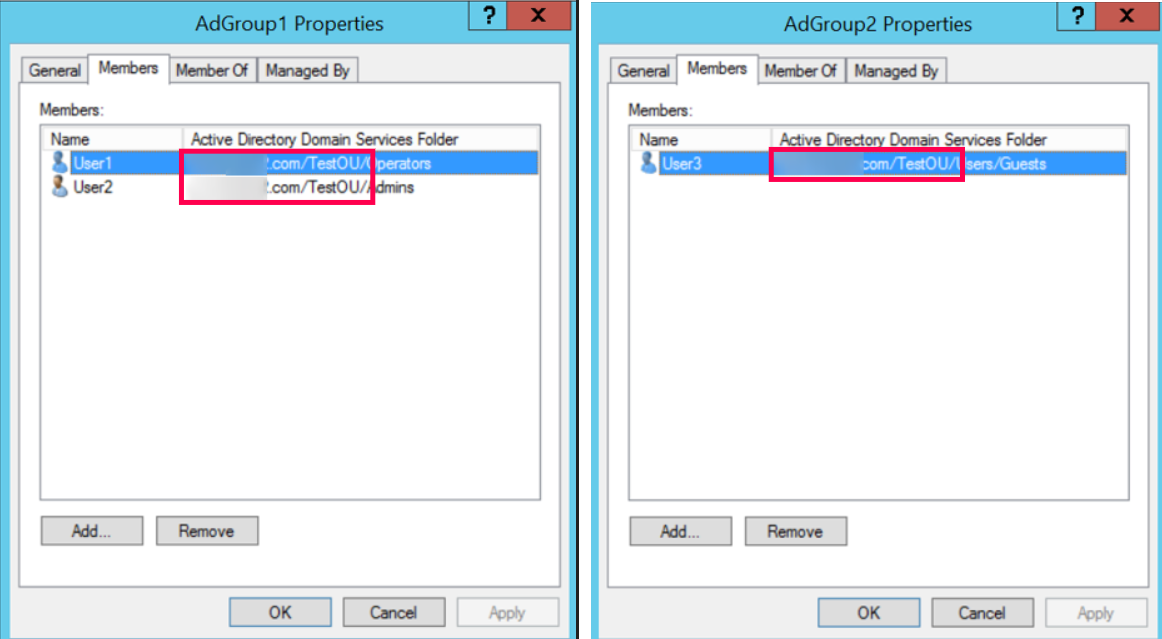

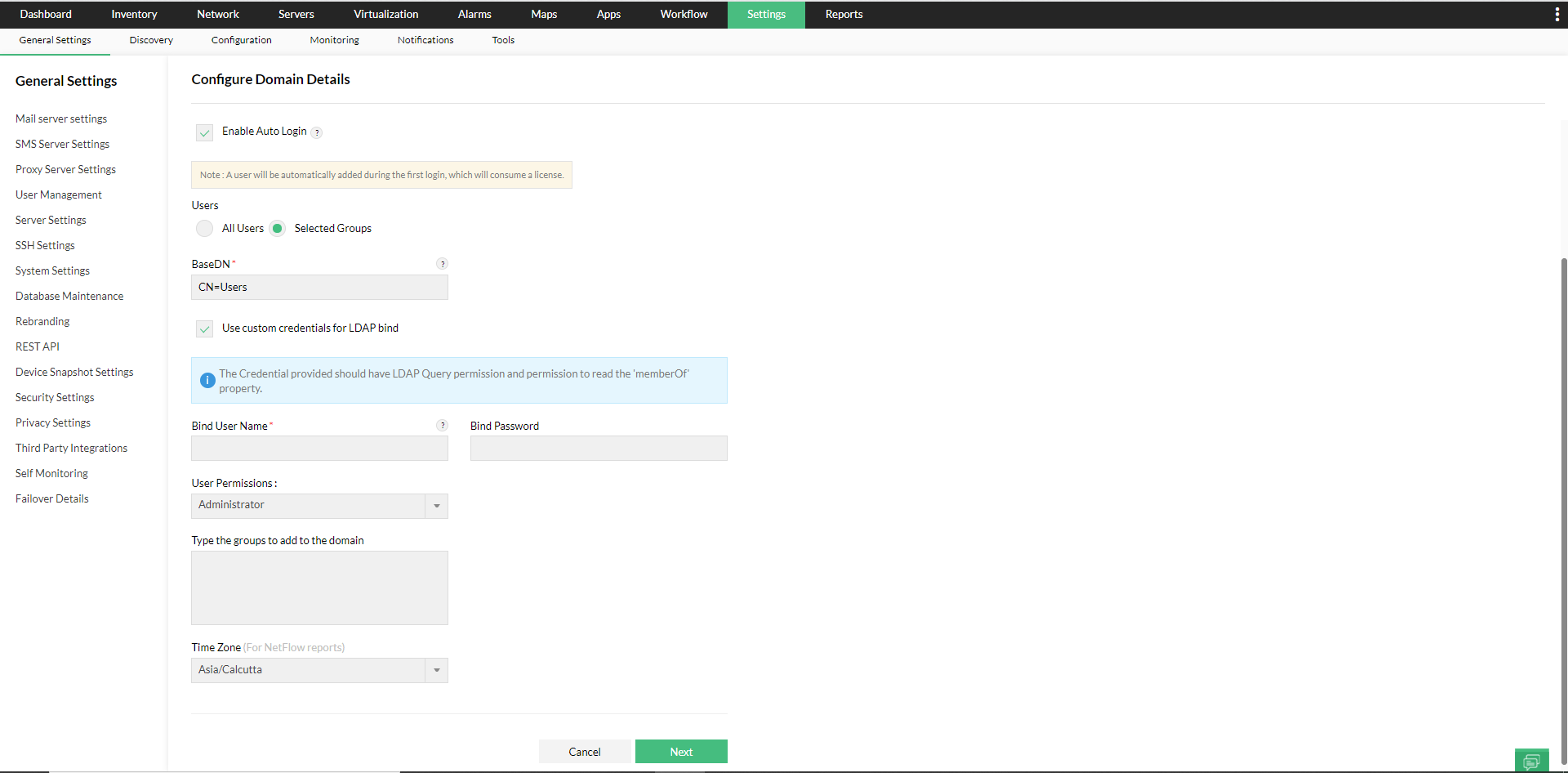
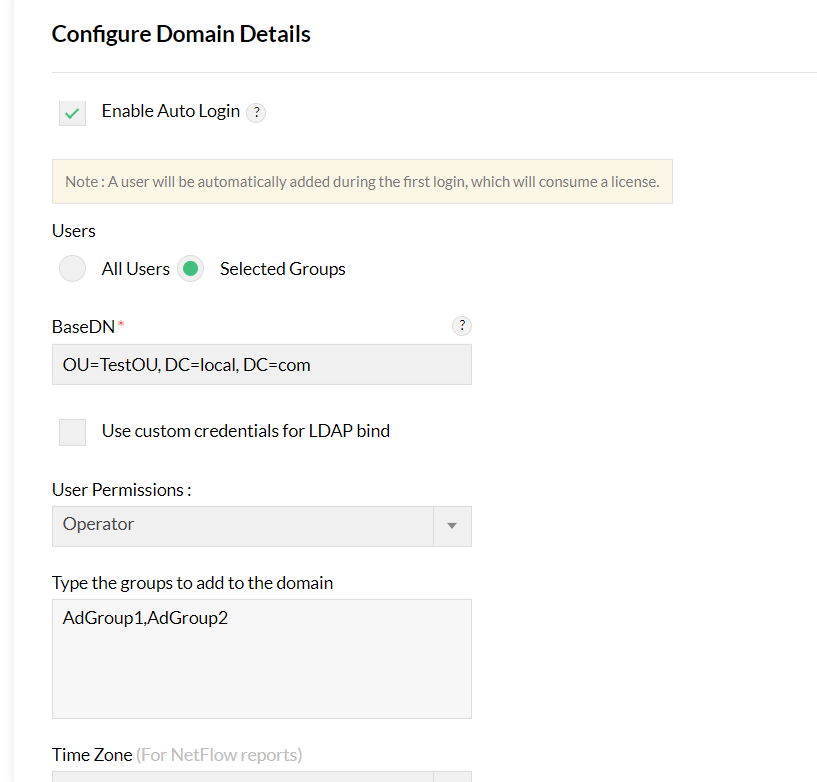
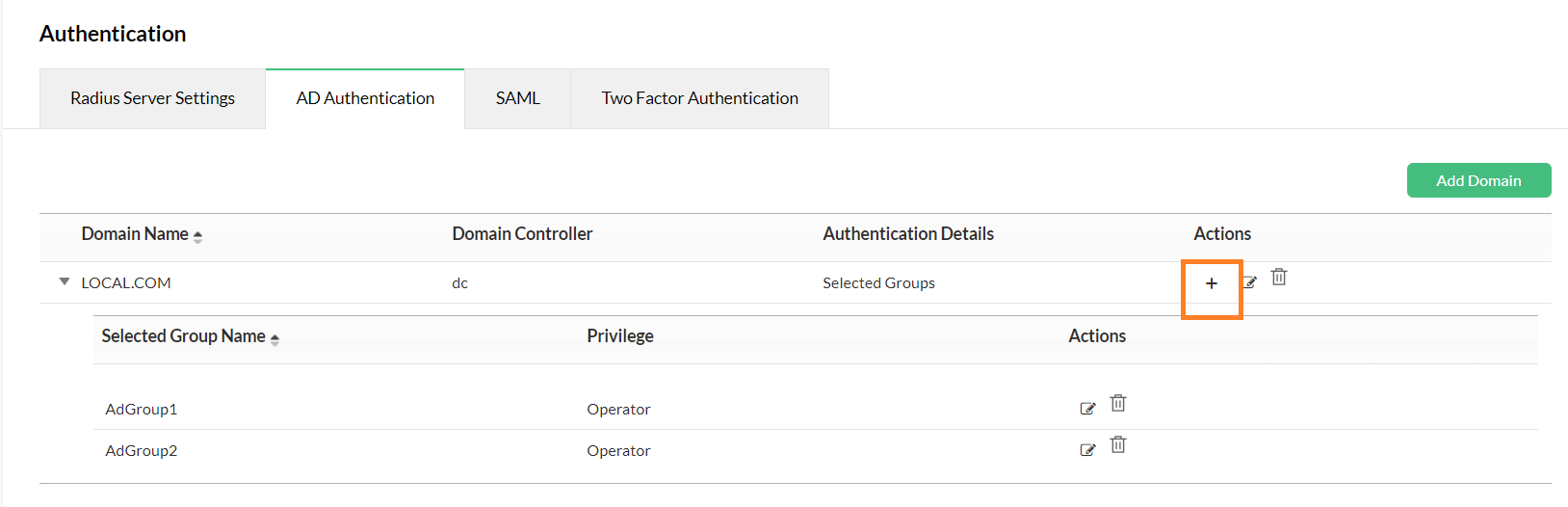
4. 启用自动登录后,选择域的用户和用户权限,根据需要编辑时区,然后单击下一步。在自动登录期间,可以为 AD 用户分配选定的模块和作用域。
5. 要配置范围、
模块 - 您可以选择希望用户有权访问的附加模块。
监控 - 您可以向此用户提供对所有设备或仅选定业务视图的访问权限。如果选择所有设备,则用户将有权访问OpManager模块中的所有设备。如果选择了选定的业务视图,则可以使用“全选”选项授予对所有业务视图的访问权,并使用“无标题”选项授予对无标题业务视图的访问权。
6. 保存设置。
创建域并分配用户后,您可以随时根据需要编辑配置。您可以添加或删除 AD 用户/组、编辑用户权限以及编辑范围设置。
要添加 AD 组,请执行以下操作:
点击您选择的域旁边的加号图标,向其添加新的广告组。
要编辑时区:
在操作下选择要编辑的域的编辑,根据您的要求更改时区,然后单击保存。
要编辑/删除 AD 组:
1. 单击域名称旁边的箭头标记以显示其下的所有 AD 组。
2. 单击要编辑的组旁边的编辑图标,选择域的用户和用户权限,然后单击下一步。
3. 要编辑域中的特定用户/组,请在要编辑的域的操作下选择编辑。
4. 可以通过选择只读(操作员用户)、完全控制(管理员用户)或选择具有所选访问级别的自定义用户角色来编辑 AD 组的用户权限。
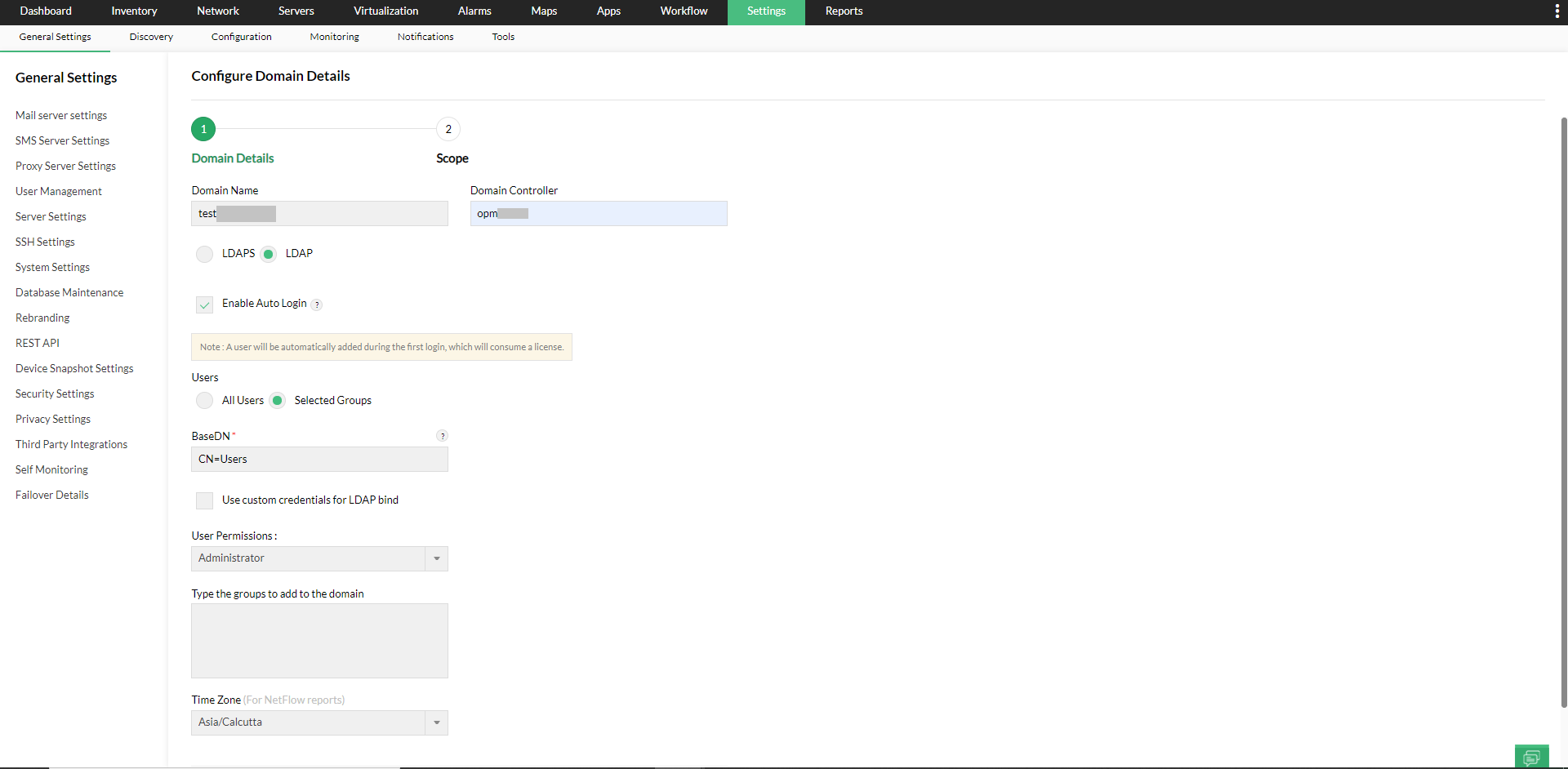
5. 要配置范围、
模块 - 您可以选择希望用户有权访问的附加模块。
监控 - 您可以向此用户提供对所有设备或仅选定业务视图的访问权限。如果选择所有设备,则用户将有权访问 NetFlow、NCM 和防火墙的所有设备。如果选择了选定的业务视图,则可以使用“全选”选项授予对所有业务视图的访问权,并使用“无标题”选项授予对所有业务视图的访问权限。
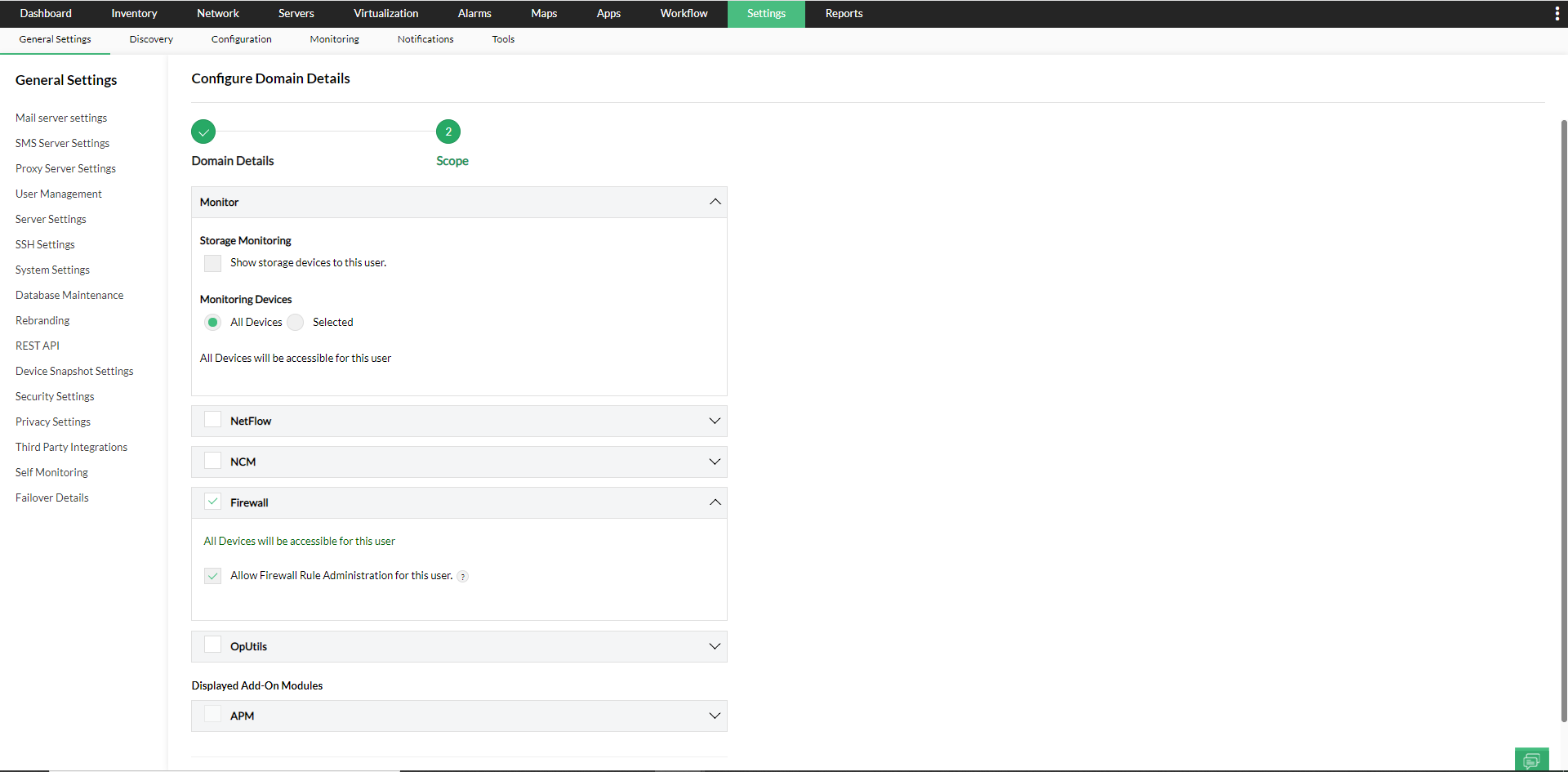
6. 保存设置。
7. 要删除组,只需单击其旁边的删除图标即可。
对于 AD 身份验证,我们支持本地 AD 和对网络中的域控制器进行 LDAP 查询访问。